联迪POS安装手册
pos安装实施方案
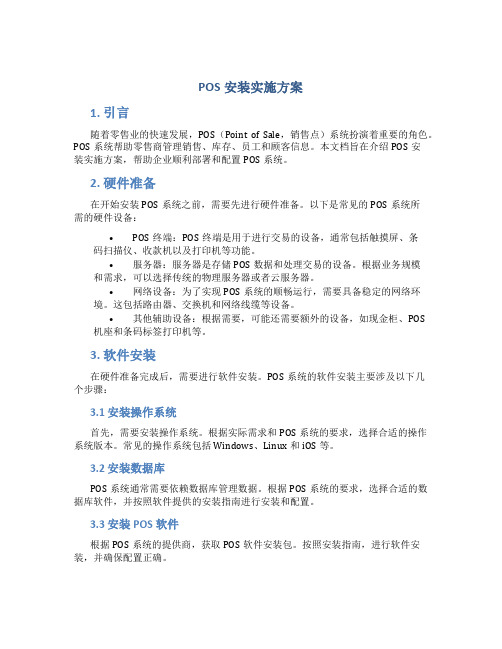
POS安装实施方案1. 引言随着零售业的快速发展,POS(Point of Sale,销售点)系统扮演着重要的角色。
POS系统帮助零售商管理销售、库存、员工和顾客信息。
本文档旨在介绍POS安装实施方案,帮助企业顺利部署和配置POS系统。
2. 硬件准备在开始安装POS系统之前,需要先进行硬件准备。
以下是常见的POS系统所需的硬件设备:•POS终端:POS终端是用于进行交易的设备,通常包括触摸屏、条码扫描仪、收款机以及打印机等功能。
•服务器:服务器是存储POS数据和处理交易的设备。
根据业务规模和需求,可以选择传统的物理服务器或者云服务器。
•网络设备:为了实现POS系统的顺畅运行,需要具备稳定的网络环境。
这包括路由器、交换机和网络线缆等设备。
•其他辅助设备:根据需要,可能还需要额外的设备,如现金柜、POS 机座和条码标签打印机等。
3. 软件安装在硬件准备完成后,需要进行软件安装。
POS系统的软件安装主要涉及以下几个步骤:3.1 安装操作系统首先,需要安装操作系统。
根据实际需求和POS系统的要求,选择合适的操作系统版本。
常见的操作系统包括Windows、Linux和iOS等。
3.2 安装数据库POS系统通常需要依赖数据库管理数据。
根据POS系统的要求,选择合适的数据库软件,并按照软件提供的安装指南进行安装和配置。
3.3 安装POS软件根据POS系统的提供商,获取POS软件安装包。
按照安装指南,进行软件安装,并确保配置正确。
4. POS系统配置在完成软件安装后,需要对POS系统进行配置。
这包括以下几个方面:4.1 配置基本信息首先,需要配置POS系统的基本信息,如企业名称、地址和联系方式等。
这些信息将在交易过程中使用。
4.2 设置商品和库存根据实际业务需求,需要设置商品的相关信息,如商品条码、价格和库存等。
这样可以确保POS系统能够准确进行销售和库存管理。
4.3 配置销售和支付方式为了支持各种销售场景,需要设置不同的销售和支付方式。
福建联迪商用设备公司32位POS操作手册

福建联迪商用设备公司32位POS操作手册第一章32位终端简介EFT_POS(PointOfSale)名为销售点终端,是用于磁卡IC卡交易的终端设备,要紧用于商场、酒店等消费场所。
POS终端通过拨号线路,与银行计算中心的主机进行信息交换,可联机完成诸如消费、查询等卡业务。
POS的使用可解决目前卡使用中,人工查询止付名单及授权工作量大、平安可靠性差、耗时长等咨询题,大大减轻商户收款的工作强度,为持卡人提供方便快捷的效劳。
POS 已成为当前提高卡效劳质量与效率,促进银行卡业务开展的重要工具。
STARTEPT-32是福建联迪商用设备推出的新一代习惯将来市场需求的32位系统体系,具有如下特色:采纳高性能32位微处理器。
多种大容量存储介质。
支持多任务。
提供文件认证功能,保证程序的合法性和完整性,防止恶意代码的攻击。
支持远程终端治理,远程下载WINDOWS下的集成开发环境和仿真平台。
同时支持接触式和非接触式的IC卡;接触式IC卡通过了EMV2000认证。
磁卡阅读器可支持3个磁道的读取。
多种通信方式可供选择:串口、MODEM、GPRS/CDMA、以太网。
良好的可扩展性。
1.132位POS机介绍✧液晶显示32位POS具备64×128图形点阵液晶显示屏,可提供以下显示方式:♦5×10中文字符显示♦10×26西文字符显示♦自定义图形字符显示✧键盘【数字】:“0〞~“9〞,用于数据输进。
【字母】:按字母对应的数字键后,再依据字母排列的位置决定按此键的次数可输进字母。
例如,要输进“B〞,可先按【1】键,再按【字母】两次。
【·】:输进小数点。
【往除】:删除已输进字符串的最后一个字符,以便更正。
【确认】:数字或字符输进无误后按此键表示输进结束。
【取消】:开机按键。
操作过程中短按此键,表示放弃本次操作。
长按此键,能够关机、重新开机或切换到其它应用。
【功能】:用于系统下载或自检,一般操作员不用此键。
联迪POS操作说明

手动输入密钥设置:
主界面按确定键进入下级菜单,选7(管理) 进入下级菜单--->选1(签到)--->选2(操作员签到)--->操作员:99 操作员密码:12345678 确定后进入"系统管理"菜单界面,按确定进行分页,选5(终端密钥管理),进入后按确定键进行分页,选择5(手动输入主密钥) :输入主密钥1的索引号"00"确定后,分别输入主密钥1前16位和后16位,输完提示设置密钥成功并自动跳回"终端密钥管理"界面,再选择5(手动输入主密钥):进去后输入主密钥3的索引号"03",分别输入主密钥3前16位和后16位,输入完成后自动跳回"终端密钥管理"界面,按确定键翻页,选择3(设置主密钥索引),输入索引号"00",按确定之后返回主界面。
商户参数设置:
主界面按确定键进入下级菜单,选7(管理) 进入下级菜单---->
操作员号:99 操作员密码:12345678,确定后进入"系统管理"菜单界面,选1商户参数设置,输入给定的商户号按确定键(如果提示输入密码,密码是888888),之后输入给定的终端号(如果提示输入密码,密码是888888),之后输入商户名称,输完之后退出即可.
IP地址设置:
主界面按确定键进入下级菜单,选7(管理) 进入下级菜单--->选1(签到)--->选2(操作员签到)--->
操作员号:99 操作员密码:12345678,确定后进入"系统管理"菜单界面,按确定键进行分页,选4(通讯参数设置),进去后选2(通讯类型)--->选2GPRS,之后初始化后会自动回到通讯参数设置界面,在此界面下选择4(GPRS),进去后一直按确定键到"主机IP地址"设置这边,输入要连的服务器IP地址,输完之后按确定到"IP端口"设置这边,输入服务器指定的端口号即可,按确定后进入主机IP备份地址,这边可以不填,之后直接取消退回到主界面即可。
POS安装规范
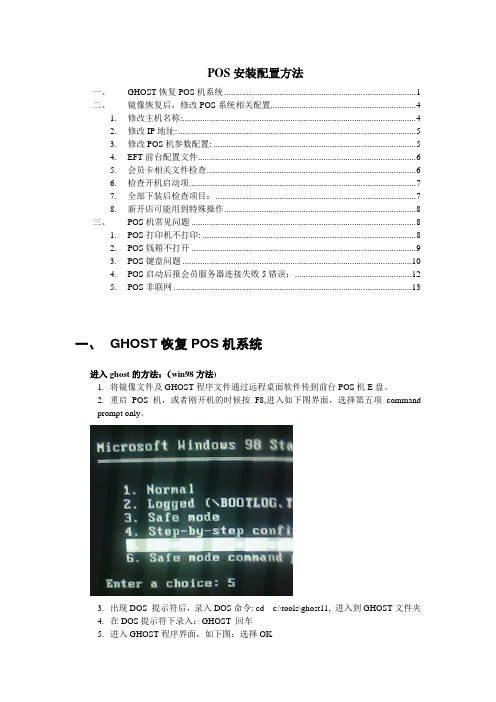
POS安装配置方法一、GHOST恢复POS机系统 (1)二、镜像恢复后,修改POS系统相关配置 (4)1. 修改主机名称: (4)2. 修改IP地址: (5)3. 修改POS机参数配置: (5)4. EFT前台配置文件 (6)5. 会员卡相关文件检查 (6)6. 检查开机启动项 (7)7. 全部下装后检查项目: (7)8. 新开店可能用到特殊操作 (8)三、POS机常见问题 (8)1. POS打印机不打印: (8)2. POS钱箱不打开 (9)3. POS键盘问题 (10)4. POS启动后报会员服务器连接失败5错误: (12)5. POS非联网 (13)一、GHOST恢复POS机系统进入ghost的方法:(win98方法)1.将镜像文件及GHOST程序文件通过远程桌面软件传到前台POS机E盘。
2.重启POS机,或者刚开机的时候按F8,进入如下图界面,选择第五项commandprompt only。
3.出现DOS 提示符后,录入DOS命令: cd c:\tools\ghost11, 进入到GHOST文件夹4.在DOS提示符下录入:GHOST 回车5.进入GHOST程序界面,如下图:选择OK用键盘选择Local⎝Partition⎝From Image在下拉菜单中,找到备份的GHOST 文件,后缀名为”.GHO”选中后点OPEN!二、镜像恢复后,修改POS系统相关配置1.修改主机名称:命名规则:POS+POS机台号,如:1号POS机名为:pos01, 10号POS机名为:POS10,依此类推。
2.修改IP地址:IP规则:店铺网段*.*.*.POS台号+100,如:古城店1号POS机IP为:172.16.62.101,10号POS机IP为:172.16.62.110,依此类推Windows98以上参数修改的地方与上面的截图稍有不同,请别忘了。
3.修改POS机参数配置:1)打开:d:\pos\PosClient.ini,修改如下配置4.EFT前台配置文件:如果EFT不是接在COM4口上的话,需要修改D:\POS\sand.ini(如下图)5.会员卡相关文件检查1)D:\POS\ haixinws.ini是否正确(此文件一般不用修改);2)检查PosV ipTrade.dll;PosVipTradeWs.dll;PosVipTradeWs_zf.dll文件不能只读。
POS安装操作手册
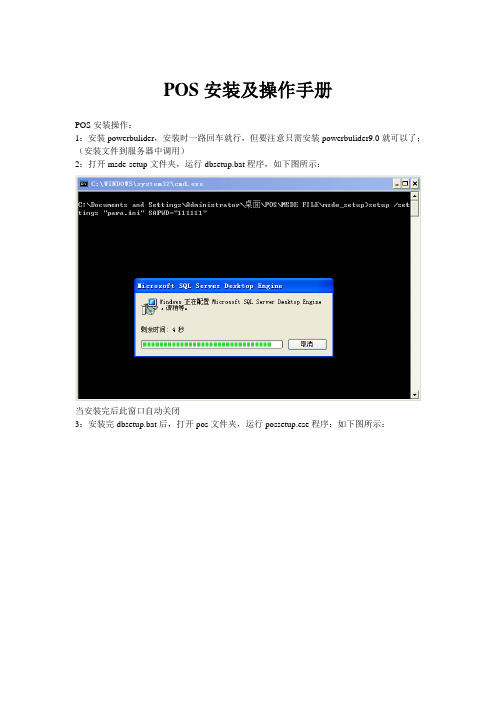
POS安装及操作手册POS安装操作:1:安装powerbulider,安装时一路回车就行,但要注意只需安装powerbulider9.0就可以了;(安装文件到服务器中调用)2:打开msde-setup文件夹,运行dbsetup.bat程序,如下图所示:当安装完后此窗口自动关闭3:安装完dbsetup.bat后,打开pos文件夹,运行possetup.ese程序;如下图所示:安装期间,一路回车安装完毕即可,安装完后回在C盘生成一个GSIPOS的文件夹:C:\GsiPos 4:安装完pos系统后,打开msde-server文件夹,运行msde-manager.pbw程序;双击后出出现下面的窗口:然后点击图中鼠标所示位置,启动成功后双击下图中鼠标所在的位置:双击完后出现如下图所示的窗口:点击左边地方出现如下图所示的窗口:其口令为111111,输入完后点击“连接”按钮,当连接成功后出现如下图所示的窗口然后右键点击如下位置:右击后出现如下窗口:把此窗口中的名称改为sale,然后把数据文件和事务日志文件中位置指向C:\GsiPos\DataBase 5配完了以后选择控制面板的中的管理工具中数据源如下图所示:选择“增加”按钮出现如下图所示:选择SQL Server并双击出现如下图所示窗口:输入名称为sale然后选择服务器为loacl点击“下一步”配置完后一路回车就OK了6:安装完毕后,打开C:\GsiPos中的pos.ini并对其进行配置;把服务器中的pos.ini中的覆盖本机电脑C:\GsiPos\pos.ini中的相应项保存即可;配置完后把pos文件夹中ty11文件夹中的内容复制到gispos文件夹中,ty11中的内容如下:复制完后把msde_db中的sale_data.MDF和sale_log.LDF两个文件拷贝到C:\GsiPos\DataBase 下,覆盖原来的两个文件。
7:进入pos界面,按F9进入系统管理员身份确认框,如下图所示:输入工号和密码电击确定后进入电击系统设置对pos机参数进行设置,如下图所示:配置表如下:Pos No = POS机号(注意:一台POS机只能有唯一的一个POS机号,不能和其他的机器相同。
POS安装和操作手册
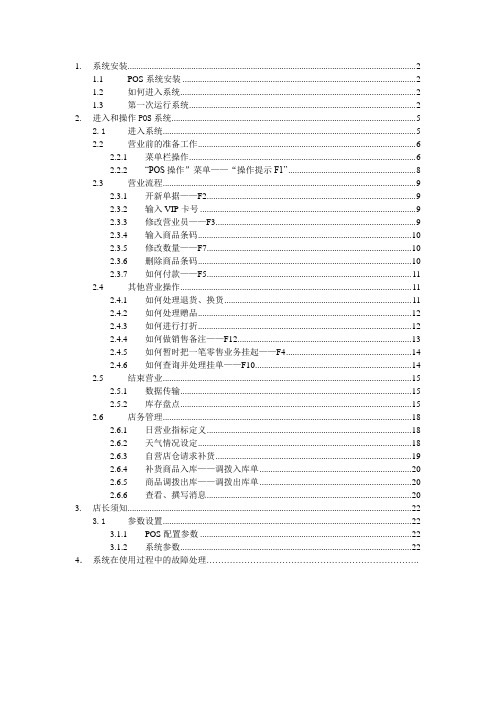
1. 系统安装 (2)1.1 POS系统安装 (2)1.2 如何进入系统 (2)1.3 第一次运行系统 (2)2. 进入和操作POS系统 (5)2.1进入系统 (5)2.2 营业前的准备工作 (6)2.2.1 菜单栏操作 (6)2.2.2 “POS操作”菜单——“操作提示F1” (8)2.3 营业流程 (9)2.3.1 开新单据——F2 (9)2.3.2 输入VIP卡号 (9)2.3.3 修改营业员——F3 (9)2.3.4 输入商品条码 (10)2.3.5 修改数量——F7 (10)2.3.6 删除商品条码 (10)2.3.7 如何付款——F5 (11)2.4 其他营业操作 (11)2.4.1 如何处理退货、换货 (11)2.4.2 如何处理赠品 (12)2.4.3 如何进行打折 (12)2.4.4 如何做销售备注——F12 (13)2.4.5 如何暂时把一笔零售业务挂起——F4 (14)2.4.6 如何查询并处理挂单——F10 (14)2.5 结束营业 (15)2.5.1 数据传输 (15)2.5.2 库存盘点 (15)2.6 店务管理 (18)2.6.1 日营业指标定义 (18)2.6.2 天气情况设定 (18)2.6.3 自营店仓请求补货 (19)2.6.4 补货商品入库——调拨入库单 (20)2.6.5 商品调拨出库——调拨出库单 (20)2.6.6 查看、撰写消息 (20)3. 店长须知 (22)3.1参数设置 (22)3.1.1 POS配置参数 (22)3.1.2 系统参数 (22)4.系统在使用过程中的故障处理……………………………………………………………….1.系统安装1.1 POS系统安装在安装本系统之前,请清理计算机硬盘、删除无用文件、检查并清除计算机病毒,以确保空间足够、系统安全,同时也要保证您的打印机能正常工作。
1.当收到安装程序“POS安装程序.rar”先解压开找到安装包内POSSetup.bat这个批处理文件,直接运行就行了。
联迪密钥专用POS使用手册new支持E50

联迪密钥专用POS使用手册new支持E50篇一:联迪POS维护手册EPT-56_0维护手册系统开关机方法长按〝取消〞键5秒.操作员系统管理员系统管理员:99 管理员密码:99999999只有系统管理员可以进入POS管理类菜单.系统管理员密码可在初次运行时更改,也可以通过参数设置中>菜单修改.要进入系统设置可在签到时,输入系统管理员号及密码,验证通过即进入POS管理类菜单主界面.如果操作员已签到,要想进入系统设置,可在管理- 签到菜单下输入系统管理员号及密码.主管操作员主管操作员:_ 主管密码:_3456.在有些交易,比如退货中,需要输入主管密码.主管操作员管理一般操作员,根据实际需要可增.删.查询一般操作员.主管操作员不能做交易.一般操作员一般操作员:_-_密码 ___POS管理类菜单主界面初次运行设置POS首次运行,会提示信息:? 是否清空流水文件按确认清空流水文件.此功能可以帮助用户,在未结算的POS上进行软件下装,可以保存POS的流水文件,用于结算.商户号:_3456789_2345设置该终端的商户号.终端号:_345678设置该终端的终端号.参数设置初次运行或者系统管理员可以进入POS管理类菜单主界面.根据需要选择相应数字根据需要选择相应数字1.终端密钥管理1. 密钥算法设置? 密钥算法设置:分为单倍长和双倍长.2. 手工输入密钥? 手工输入密钥:手工输入初始CDK密钥的KEYA和KEYB.3. 下载公钥? 密钥母POS与POS对传下载密钥,以及设置内外置密码键盘标志以及手工输入密钥.4. 约定密钥检查(暂无)5. 交易密钥索引号? 交易密钥索引号:设置终端初始CDK的索引号.6. 密钥重置申请初始CDK密钥2.终端参数设置? 商户号:设置POS人民币卡商户号,4-_位.? 终端号:设置POS的人民币卡终端号,4-8位.? 商户名:人民币卡商户名,按〝1〞可以修改,采用拼音输入.? 输入年份:输入当前年份.? 流水号:设置POS流水号.? 批次号:设置POS人民币卡当前批次号? 设置打印明细:是否打印交易明细? 打印签购单英文:是否打印英文? 默认交易设置:是消费还是查询.? 支持密码键盘:是否支持外置密码键盘? 退货最大金额:退货最大金额? 非接读卡器设置:0表示没有,1表示内置读卡器,2表示外置读卡器,3接在PINPAD口的读写器,如758R.? 消费撤销是否刷卡.缺省是1,选择输入.? 预授权完成撤销撤销是否刷卡.缺省是1,选择输入.? 消费撤销是否输入密码.缺省是0,选择输入.? 预授权撤销是否输入密码.缺省是0,选择输入.? 预授权完成是否输入密码.缺省是0,选择输入.? 预授权完成撤销是否输入密码.缺省是0,选择输入.? 是否允许手输卡号.缺省是0,选择输入.? 加密是否需要卡号,缺省是1,选择输入.? 默认交易设置.缺省是1,选择.3.通讯参数设置选择〝0.NAC〞屏幕显示:注: POS〞要先拨选择〝1.GPRS〞屏幕显示:ATD后面的字符(_号和_CMNET,如果需要修改,按清除键删除部分内容后,输入正确内容进行修改.注:名或密码要去掉,输入〝.〞号)1,设定GPRS呼叫的备份IP地址.端口号选择〝2.CDMA〞屏幕显示:ATD后面的字符(_号和_号的篇二:联迪母POS操作手册1. POS开机启动进入下图画面在此界面迅速按‘功能’键,进入下面界面2. 母POS输入分量.1)输入第一分向量,密码默认是888888,按字母键转换字母,输入完分量后,POS 上会显示校验值,比对校验值是否一样.2)输入第二分向量,密码默认是999999,按字母键转换字母,输入完分量后,POS上会显示校验值,比对校验值是否一样.3. 密钥离线分发此界面下按数字键‘确认键‘,然后POS提示输入分发管理员面,默认为〝6543_〞下密钥时如果是接密码键盘则接在母POS上的PINPAD口,接好密码键盘后,母POS按确认键下装密钥即可.如果不是密码键盘则母POS接USB HOST口,另一头接POS的mini usb口,POS 上签到界面输入99 ,默认密码是_345678,进去后选择第二项(密钥更新):然后选择第二项(下载),此时POS开始等待密钥POS下装主密钥,此时密钥母POS选择下密钥,下载成功.篇三:联迪POS安装手册联迪POS安装手册系统开关机方法长按〝取消〞键5秒.POS软件下装POS系统的安装请按照以下步骤进行:USB驱动安装(E5_用)PC端下装软件安装点击〝Download Tool V5.49.e_e〞,一直点击〝下一步〞,即可安装好软件.安装完成之后,在电脑的屏幕上有图标:.POS软件下装(PC端操作)以EPT-56_0为例,其他型号POS双击相应目录中的UNS文件.直接在我的电脑中双击下装文件〝农行EPT32统一版程序(EMV)____.uns〞,进入下载界面,开始下载.注意:如果〝允许电子现金〞项被选择,需要根据实际需要选择适当的〝非接读写器类型〞.根据需要可以设置参数内容,比如商户编号,终端编号等. 进行串口设置:(如果使用USB线下装,需要选择虚拟出的串口)点击关于〝支付产品应用软件〞的具体使用说明,请在支付产品应用软件中按〝F1〞键查看帮助>.按钮,这时电脑软件处于等待状态.POS软件下装(POS端操作)将POS装上电源,长按〝取消〞键:能】+【3】键,显示画面如下:,等待屏幕显示系统时间时,同时按【功如果是USB口下装,可选择USBD. 按『确认』键继续:。
POS操作手册
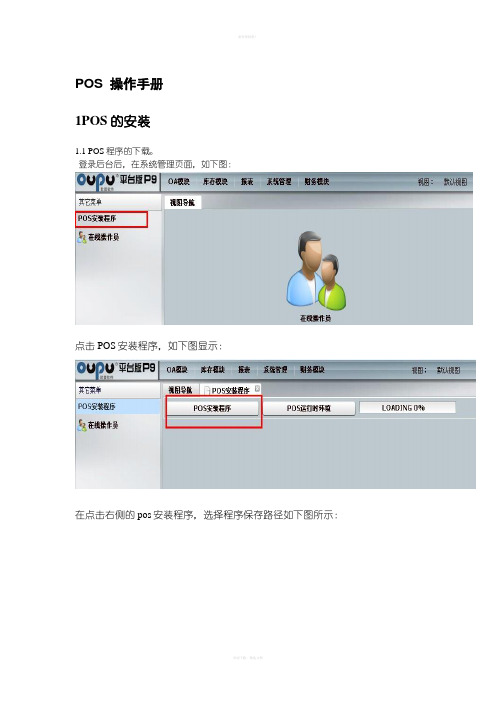
POS 操作手册1POS的安装1.1 POS程序的下载。
登录后台后,在系统管理页面,如下图:点击POS安装程序,如下图显示:在点击右侧的pos安装程序,选择程序保存路径如下图所示:在这里我选择保存到桌面上,然后点击保存,程序开始下载。
将POS程序下载下来后,就可以安装了。
1.2 POS的安装双击桌面此图标后,进入到如下图所示页面:点击运行进入到如下图所示页面:点击继续,安装就可以了。
2 POS的登录在桌面上点击图标(图postubiao)打开POS 的登录界面.进入到如下图所示页面.图(POSdenglu)首次登陆需要对POS进行设置,点击设置按钮进入到如下图所示页面:图(POSshezhi)设置操作说明:1)服务器地址:如,必须填写。
2)服务器端口号:如果服务器地址是IP地址,就必需填写,如果是域名可以不填写。
3)帐套名:POS使用的帐套的名称,正式帐套自己的帐套名称,练习帐套demo4)店铺编号:店铺在托科软件P9平台中的编号,必须填写,每个专柜都有自己的编号5)代理服务器/代理服务器端口:不用填写。
6)POS时间:设定补单的时间。
如果是正常的销售,这里不需要设置,直接默认就可以。
如果是补前段时间的单据,可以勾选补单,然后选择补单的时间,这样登陆后,单据产生的销售时间,就是补单的时间了。
在补单完成后,记得要退出POS,一定要记住,补单完成要退出。
设置好后,点击确定,就可以登陆POS了3POS的使用3.1 POS快捷键使用帮助在登陆POS后,点击CTRL+F1进入到POS快捷键帮助页面,如下图所示:快捷键的使用能够加速我们的操作,所有的快捷操作都可以在这里查看。
图(poshelp)销售第一步登陆POS后,在如下图所示页面:在条码内直接用扫面枪扫入条码第二步:点击收款按钮或者直接按F2第三步:进入到如下页面,专柜人员直接点击回车;专卖店人员如果结算时使用银行卡,那么在银行卡内填写金额后回车退货(ctrl+f2)使用背景:有时客户可能会有退货的情况,那么就使用退货功能。
- 1、下载文档前请自行甄别文档内容的完整性,平台不提供额外的编辑、内容补充、找答案等附加服务。
- 2、"仅部分预览"的文档,不可在线预览部分如存在完整性等问题,可反馈申请退款(可完整预览的文档不适用该条件!)。
- 3、如文档侵犯您的权益,请联系客服反馈,我们会尽快为您处理(人工客服工作时间:9:00-18:30)。
联迪POS安装手册系统开关机方法
长按“取消”键5秒。
POS软件下装
POS系统的安装请按照以下步骤进行:
USB驱动安装(E520用)
PC端下装软件安装
点击“Download Tool V5.49.exe”,一直点击“下一步”,即可安装好软件。
安装完
成之后,在电脑的屏幕上有图标:。
POS软件下装(PC端操作)
以EPT-56X0为例,其他型号POS双击相应目录中的UNS文件。
直接在我的电脑中双击下装文件“农行EPT32统一版程序(EMV)_110311.uns”,进入下载界面,开始下载。
注意:
如果“允许电子现金”项被选择,需要根据实际需要选择适当的“非接读写器类型”。
根据需要可以设置参数内容,比如商户编号,终端编号等。
进行串口设置:(如果使用USB线下装,需要选择虚拟出的串口)
点击按钮,这时电脑软件处于等待状态。
关于“支付产品应用软件”的具体使用说明,请在支付产品应用软件中按“F1”键查看帮助《支付应用软件使用帮助.chm》。
POS软件下装(POS端操作)
将POS装上电源,长按“取消”键:,等待屏幕显示系统时间时,同时按【功能】+【3】键,显示画面如下:
选择下载通讯方式
RS232
如果是USB口下装,可选择USBD。
按『确认』键继续:
选择通讯速率
28800 bps
57600 bps
115200 bps
按『确认』键继续:
POS开始下装,滚动条完成时表示下装成功。
附1
POS底层更新
注意:对于某些老版本EPT56X0 POS,才有以下功能。
为了令POS能工作在最新的软件环境下,支付产品应用软件v5.3在下载的同时,会对POS进行自动更新(类似于Windows操作系统的UPDATE自动升级)。
因此,支付产品应用软件v5.3在使用当中,可能会出现如下界面。
如果使用中遇到以下界面,请根据支付产品应用软件的提示信息操作。
以下界面仅会在STAR EPT-5610和EPT-32系列POS的使用中出现,对于同一台POS而言,当按照提示信息操作成功后,此界面将不会在后续的下载使用中再次出现。
对应的操作说明如下:
1)“请先将POS关机,然后在POS上同时按1+5+9开机”或“请先将POS关机,然后同时按1+5+9开机,出现下载界面后依次按1,1,4”
请先长按“取消”键将POS关机,然后按住POS键盘上的‘1’、‘5’、‘9’三键同时按住“取消”键开机。
若支付应用软件的提示信息要求按“1,1,4”,则当POS端开机出现下载界面后,请在POS 上依次按下‘1’(选择Download Program)、‘1’(选择串口,即RS232)、‘4’(选择波特率为115200)。
2)“正在下载中,结束后手持设备请重新下载密钥”或“下载中...请不要下电”
POS正处于下载状态,某些POS在该状态下液晶可能不会有任何显示,此时请不要将POS下电。
对于手持设备(EPT-5650),在下载结束后,需要重新下载密钥。
3)“POS更新中,请不要下电”或“POS正在更新,请不要下电,更新结束后,在POS 上按两次‘0’后继续”
POS处于下载后的更新状态,某些POS在该状态下液晶可能不会有任何显示,此时请不要将POS下电,保持POS与PC端的连接,以保证后续的操作。
若PC端显示“POS正在更新,请不要下电,更新结束后,在POS上按两次‘0’后继续”,在POS端出现菜单界面后,请在POS上按两次‘0’。
